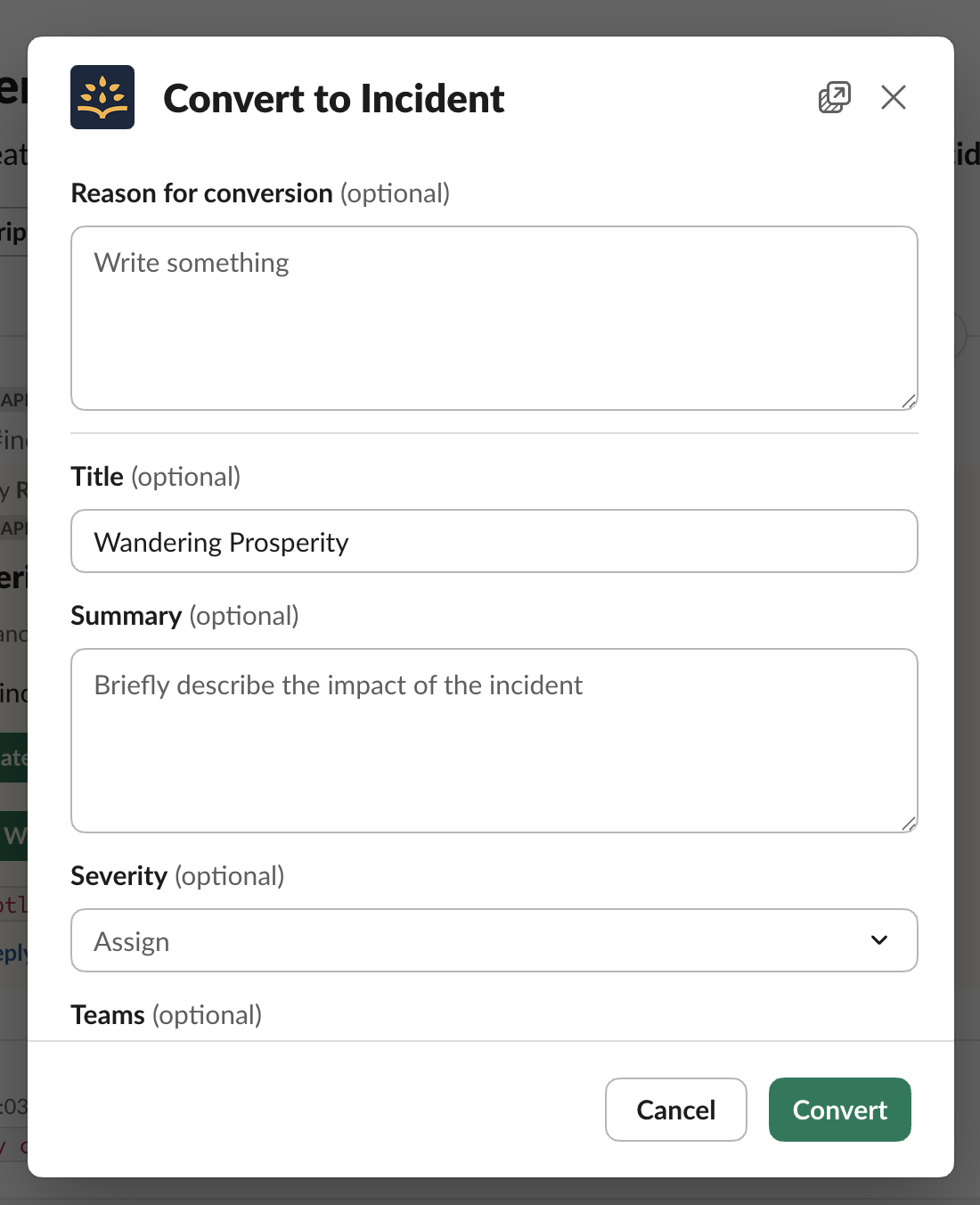Actualmente no es posible silenciar nuevas alertas durante el incidente de mantenimiento.
Programar un incidente de mantenimiento desde la aplicación web
1
Paso 1
Vaya a Incidents > Maintenance y haga clic en Schedule Maintenance en la esquina superior derecha.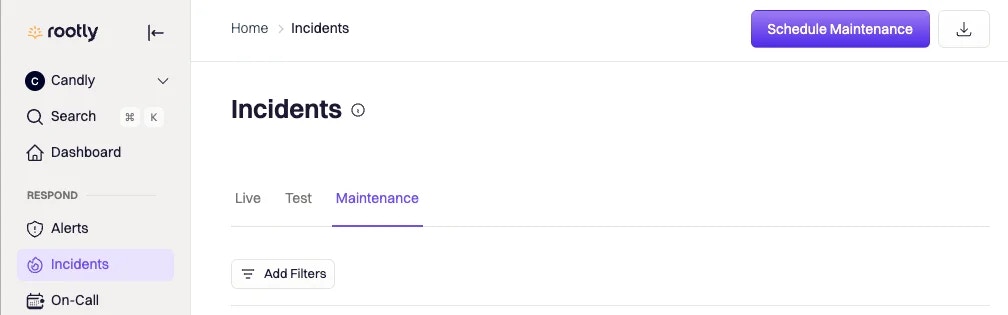
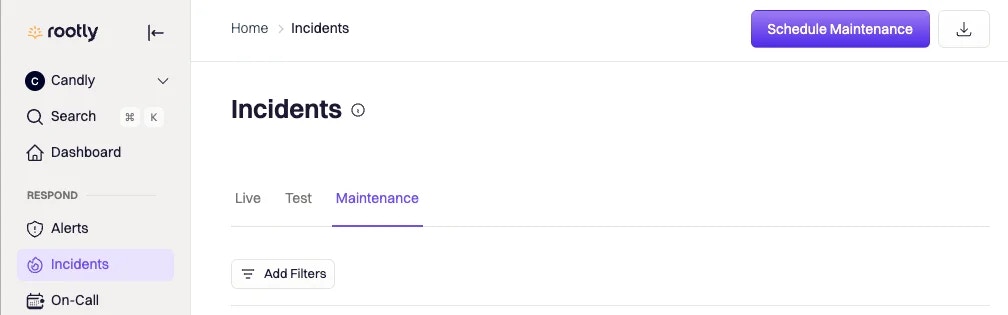
2
Paso 2
Complete el formulario de maintenance incident. Scheduled for y Scheduled until son marcas de tiempo requeridas.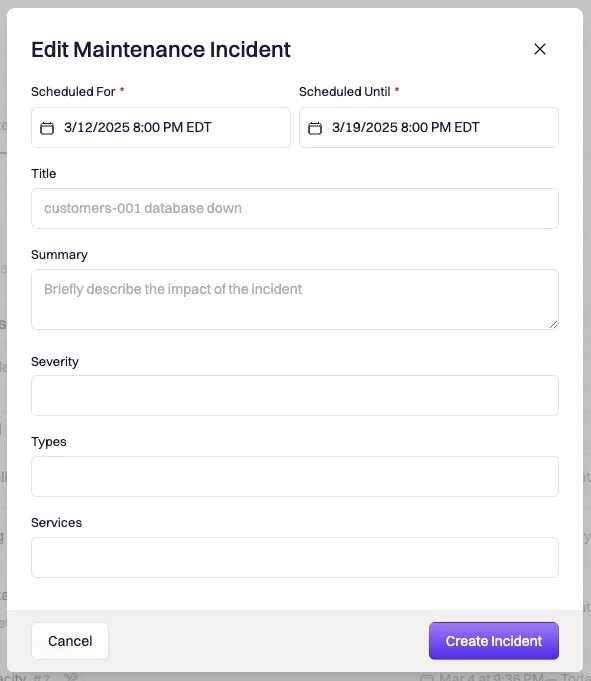
El formulario de incidente de mantenimiento se puede personalizar en Configuration > Forms & Fields > New Maintenance Incident.
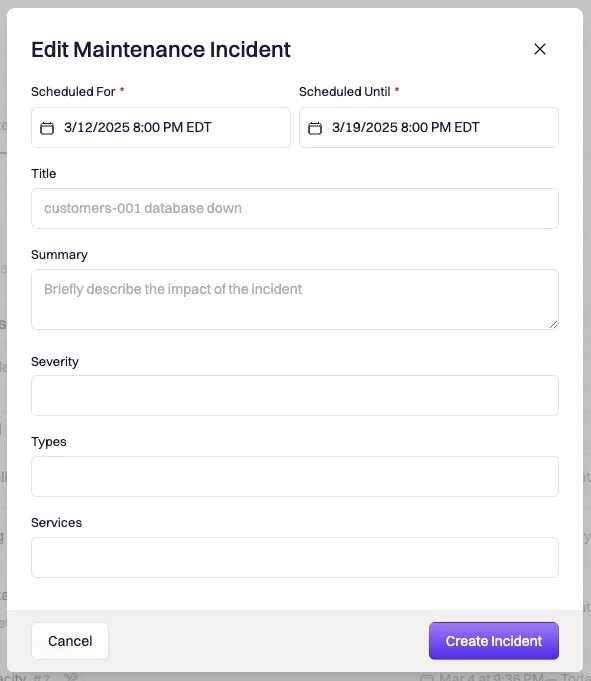
| Campo | Contenido |
|---|---|
| Title | Título del incidente. Se utilizará para crear el nombre del canal junto con la fecha de hoy. |
| Summary | Un resumen del incidente. |
| Severity | Defaults: Severity level from SEV3 to SEV0. |
| Type | El tipo de incidente. Valores predeterminados: Cloud, Security, Customer facing, Default. |
| Services | El servicio o servicios afectados. |
3
Paso 3
Haga clic en Create Incident para guardar.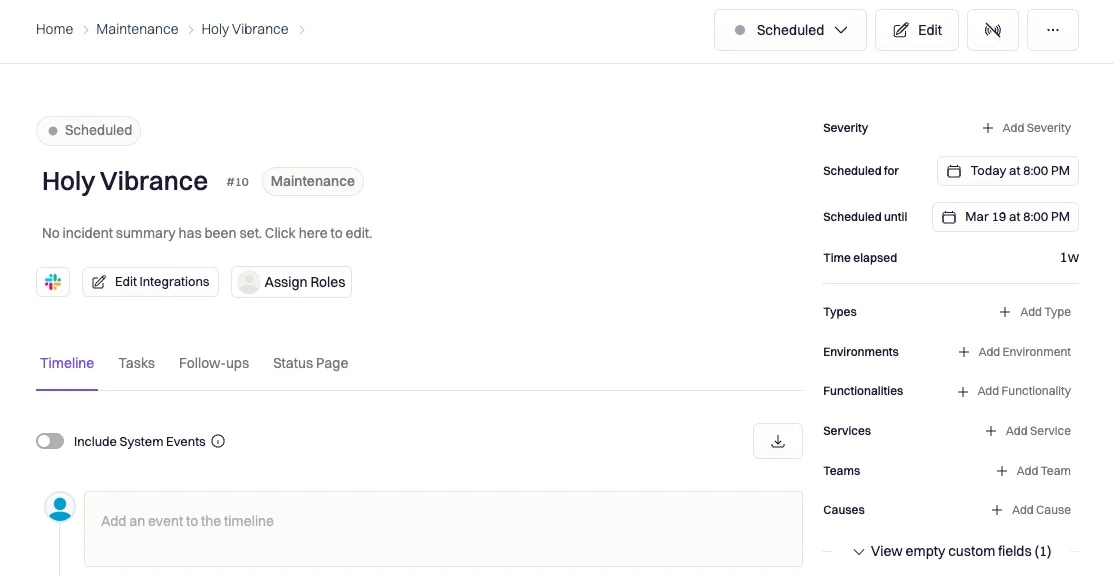
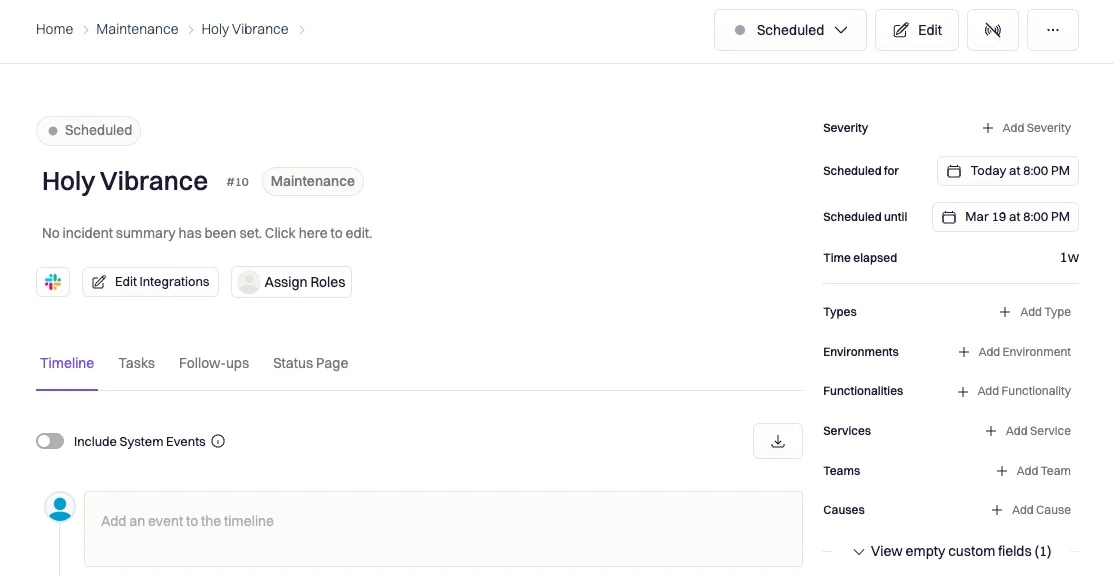
Programar un incidente de mantenimiento desde Slack
1
Paso 1
Ingrese el comando de Slack /rootly maintenance. Presione enter o haga clic en el ícono de avión de papel para ejecutar el comando y abrir el formulario de _maintenance incident _.
2
Paso 2
Complete el formulario de maintenance incident. Scheduled for y Scheduled until fechas y horas son requeridas.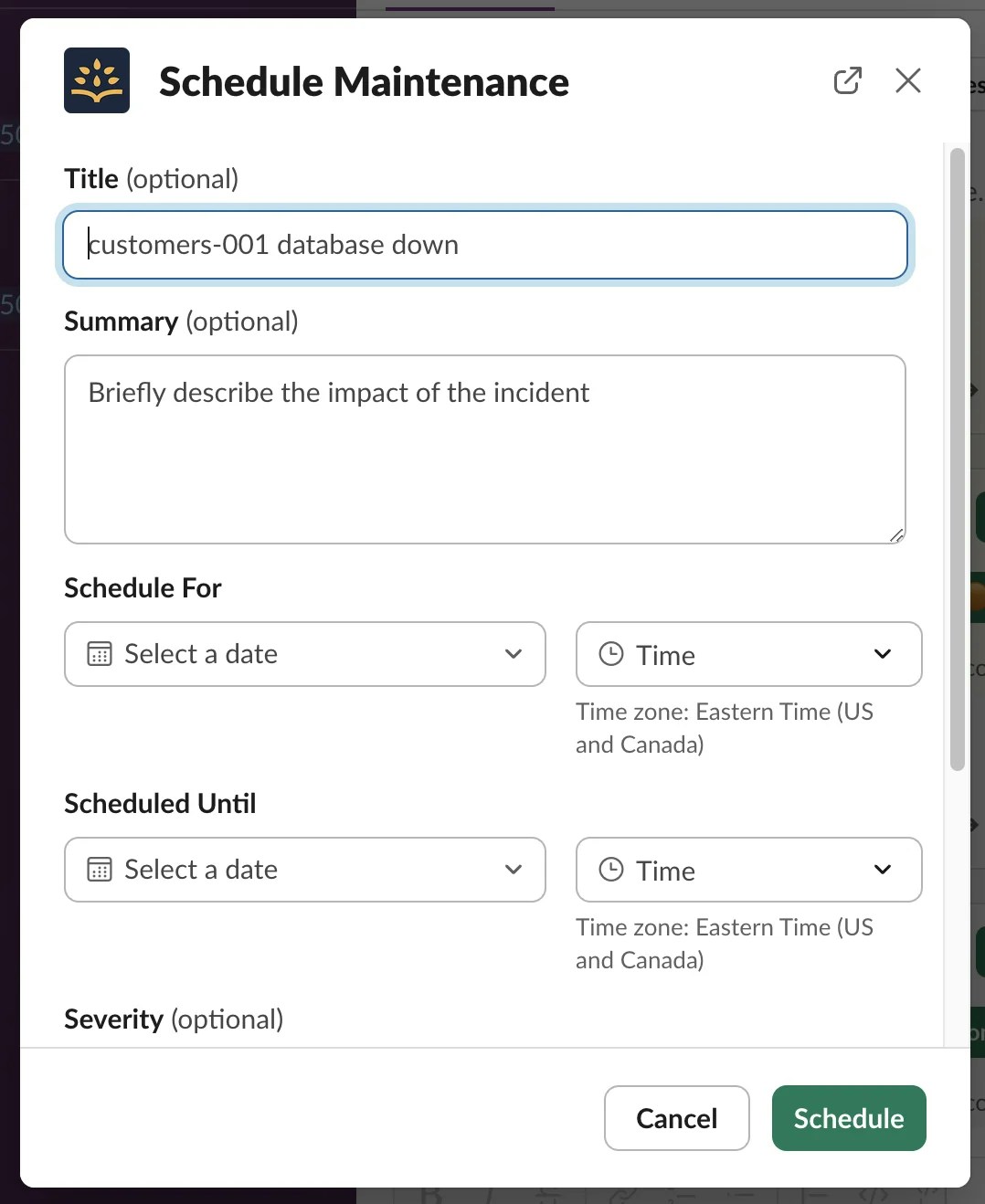
El formulario de incidente de mantenimiento se puede personalizar en Configuration > Forms & Fields > New Maintenance Incident.
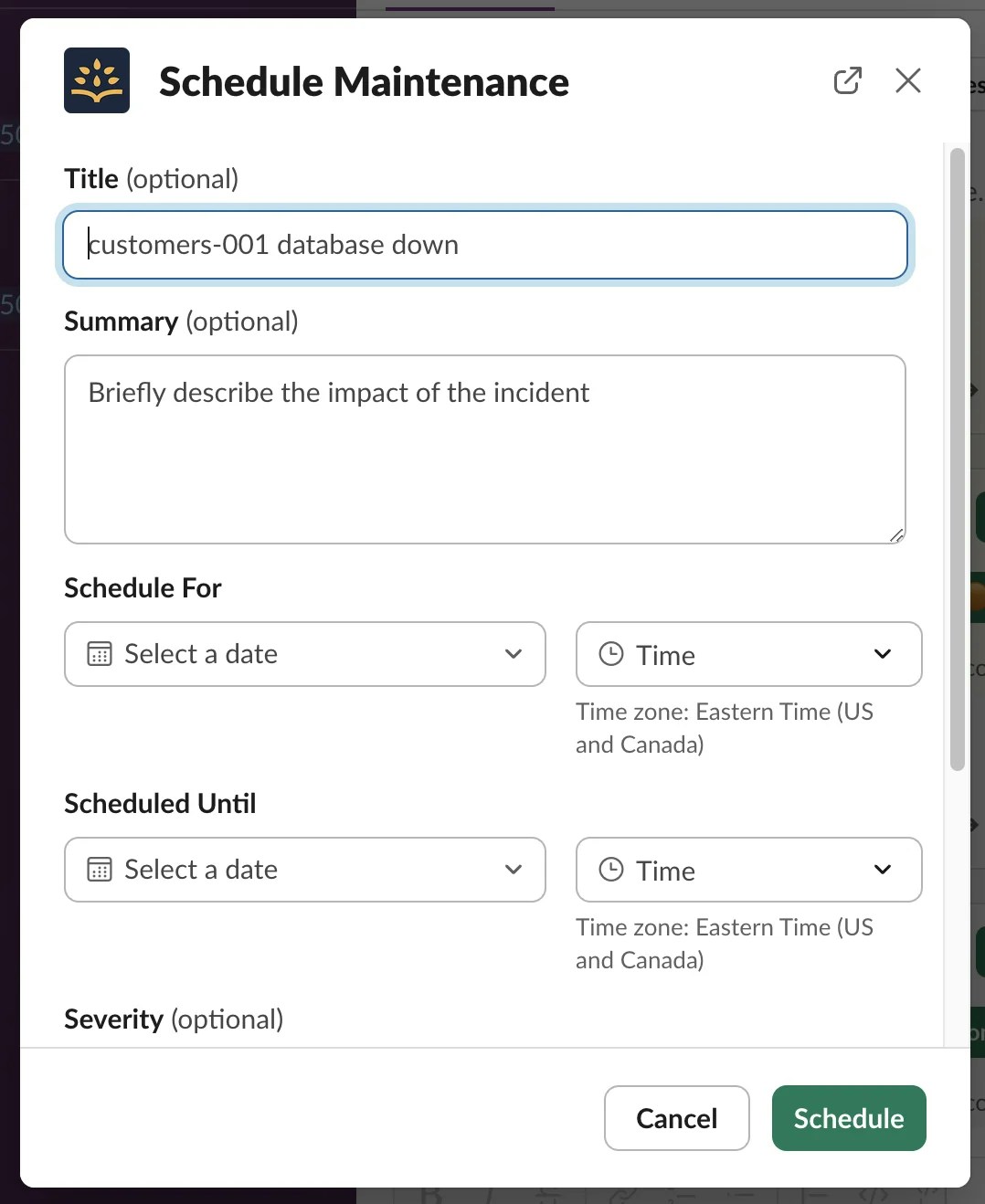
| Campo | Contenido |
|---|---|
| Title | Título del incidente. Se utilizará para crear el nombre del canal junto con la fecha de hoy. |
| Summary | Un resumen del incidente. |
| Severity | Defaults: Severity level from SEV3 to SEV0. |
| Type | El tipo de incidente. Valores predeterminados: Cloud, Security, Customer facing, Default. |
| Services | El servicio o servicios afectados. |
3
Paso 3
Haga clic en Schedule para guardar.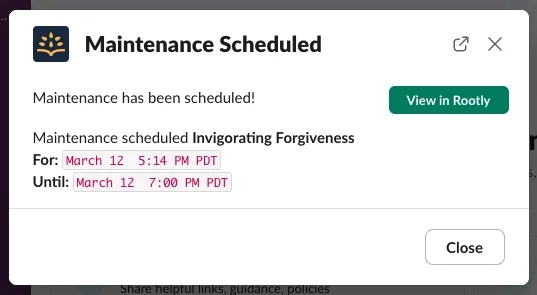
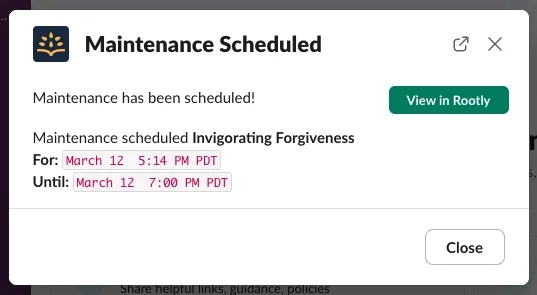
Actualizar un incidente de mantenimiento
Cambiar el estado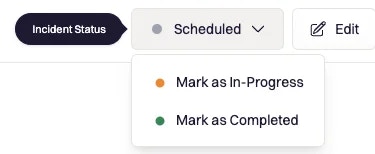
- Scheduled
- In Progress
- Completed
Actualizar detalles
Haga clic en Edit en la esquina superior derecha para actualizar el incidente. Los campos predeterminados incluyen:| Campo | Contenido |
|---|---|
| Scheduled start and end time | El tiempo planificado para que se lleve a cabo el mantenimiento. |
| Title | El título del incidente de mantenimiento. Esto solo será visible en la aplicación web de Rootly o en el canal de Slack del incidente (si corresponde). |
| Severity | Defaults: Severity level from SEV3 to SEV0. |
| Type | El tipo de incidente. Valores predeterminados: Cloud, Security, Customer facing, Default. |
| Services | El servicio o servicios afectados. |
| Environments | El entorno que el incidente afectará. Por ejemplo, Dev o Production. |
| Functionalities | Funcionalidades específicas afectadas. Por ejemplo, Checkout o Search. |
| Teams | Los equipos relevantes involucrados en este incidente de mantenimiento. |
Asignar roles
Preasigne roles a este incidente de mantenimiento seleccionando “Assign Roles” debajo del título del incidente.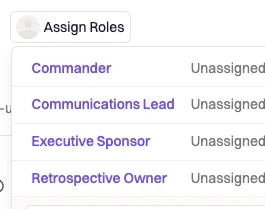
Crear un canal de Slack
Seleccione el ícono de Slack debajo del título del incidente para crear un canal de Slack para este incidente de mantenimiento.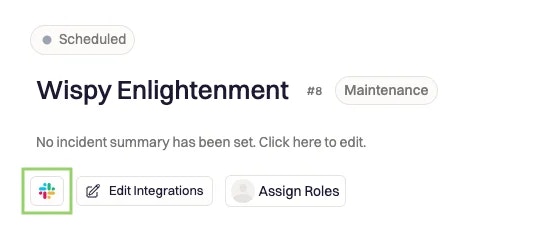
Convertir un incidente de mantenimiento
A veces, puede ocurrir una complejidad inesperada durante su incidente de mantenimiento, y se requiere declarar un incidente regular. Rootly le permite convertir un incidente de mantenimiento existente en un incidente regular directamente en Rootly Web o a través de Slack.Convertir a un incidente regular en la web
Mientras visualiza su incidente de mantenimiento en la web, seleccione (…), luegoConvertir a incidente .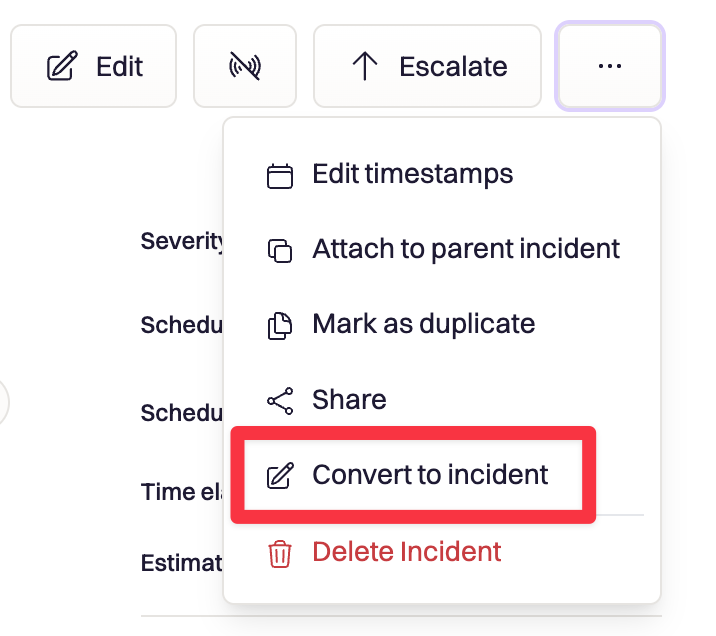
Convirtiendo a un incidente regular en Slack
Para convertir su incidente de mantenimiento en Slack, en el canal de Slack de su incidente de mantenimiento utilice el/rootly convert maintenance comando.